Як швидко підрахувати кількість прихованих аркушів у Excel?
Якщо у вас велика книга з сотнями аркушів, а деякі аркуші приховані. Щоб задовольнити деякі особливі потреби, ви хочете знати кількість прихованих робочих аркушів у книзі. Як ви можете це зробити, замість того, щоб рахувати їх по одному? Зараз я ввів два трюки, які дозволяють швидко підрахувати приховані робочі аркуші одночасно.
Підрахуйте приховані аркуші за допомогою VBA
Підрахуйте приховані/видимі аркуші за допомогою Kutools для Excel
Видаліть приховані аркуші або відобразіть усі приховані аркуші за допомогою Kutools для Excel
 Підрахуйте приховані аркуші за допомогою VBA
Підрахуйте приховані аркуші за допомогою VBA
Я представляю код VBA, який може відкрити діалогове вікно, щоб повідомити вам кількість прихованих аркушів у книзі.
1. прес Alt + F11 клавіші, щоб увімкнути Microsoft Visual Basic для додатків вікна.
2. клацання Insert > Модуліта вставте нижче код до нового Модулі вікна.
VBA: Підрахуйте приховані аркуші.
Sub vhCount()
'Updateby20150602
Dim xWs As Worksheet
Dim xCount As Integer
For Each xWs In Application.ActiveWorkbook.Sheets
If xWs.Visible Then xCount = xCount + 1
Next
MsgBox "Visible : " & xCount & vbCrLf & _
"Hidden : " & ActiveWorkbook.Sheets.Count - xCount
End Sub3. прес F5 клавіша для запуску коду, і вискакує діалогове вікно, щоб повідомити вам кількість прихованих аркушів і кількість видимих аркушів.
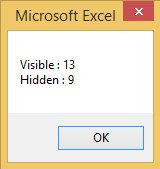
 Підрахуйте приховані/видимі аркуші за допомогою Kutools для Excel
Підрахуйте приховані/видимі аркуші за допомогою Kutools для Excel
Якщо ви не знайомі з VBA, можете безкоштовно встановити Kutools для Excel щоб підрахувати кількість аркушів, прихованих аркушів та видимих аркушів одним поглядом.
| Kutools для Excel, з більш ніж 300 зручні функції, полегшує вам роботу. |
після безкоштовна установка Kutools для Excel, виконайте наведені нижче дії.
1. клацання Кутулс > навігація для відображення панелі. Дивіться знімок екрана:
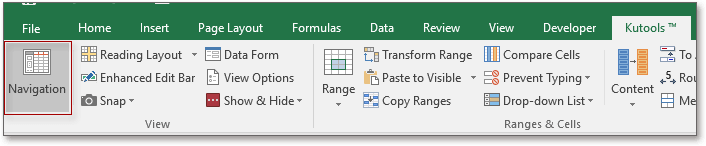
2 Потім натисніть Робоча книга та аркуш , щоб перерахувати книги та робочі аркуші, а внизу панелі можна знайти загальну кількість аркушів, прихованих аркушів та видимих аркушів.

Порада: Якщо панель навігації вам більше не потрібна, натисніть Кутулс > навігація знову, щоб приховати це.
 Видалити приховані аркуші або відобразити всі приховані аркуші за допомогою Kutools для Excel
Видалити приховані аркуші або відобразити всі приховані аркуші за допомогою Kutools для Excel
з Kutools для Excel, Ви також можете видалити всі приховані аркуші одним клацанням миші.
1. Якщо ви хочете показати всі приховані аркуші, просто натисніть Кутулс > Показати сховати > Показати всі приховані аркуші.
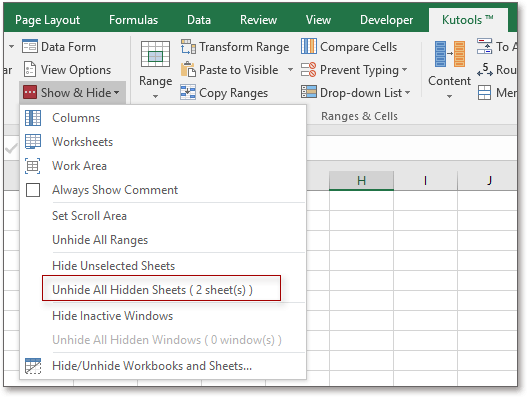
2. Якщо ви хочете видалити всі приховані аркуші, просто натисніть підприємство > Робочий аркуш > Видалити всі приховані аркуші. Дивіться знімок екрана:
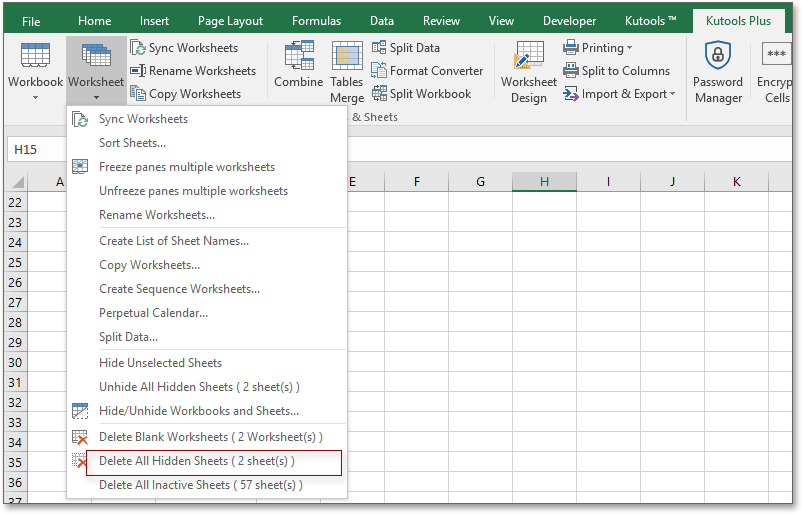
Найкращі інструменти продуктивності офісу
Покращуйте свої навички Excel за допомогою Kutools для Excel і відчуйте ефективність, як ніколи раніше. Kutools для Excel пропонує понад 300 додаткових функцій для підвищення продуктивності та економії часу. Натисніть тут, щоб отримати функцію, яка вам найбільше потрібна...

Вкладка Office Передає інтерфейс із вкладками в Office і значно полегшує вашу роботу
- Увімкніть редагування та читання на вкладках у Word, Excel, PowerPoint, Publisher, Access, Visio та Project.
- Відкривайте та створюйте кілька документів на нових вкладках того самого вікна, а не в нових вікнах.
- Збільшує вашу продуктивність на 50% та зменшує сотні клацань миші для вас щодня!
